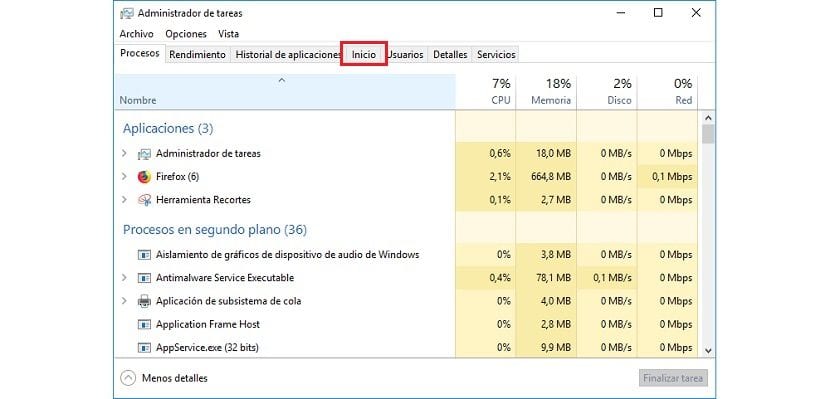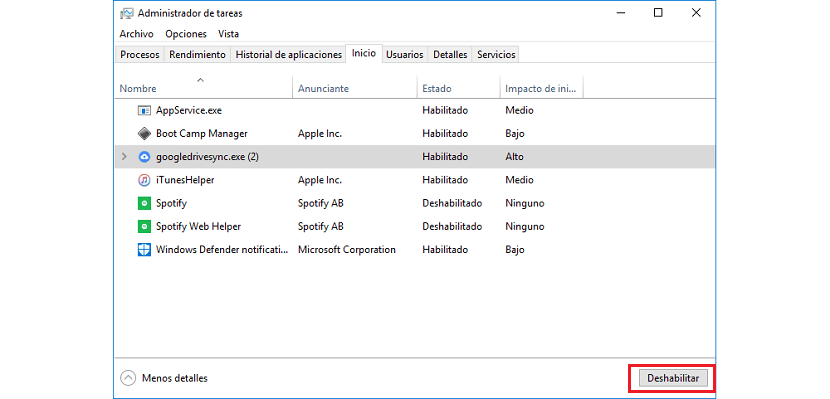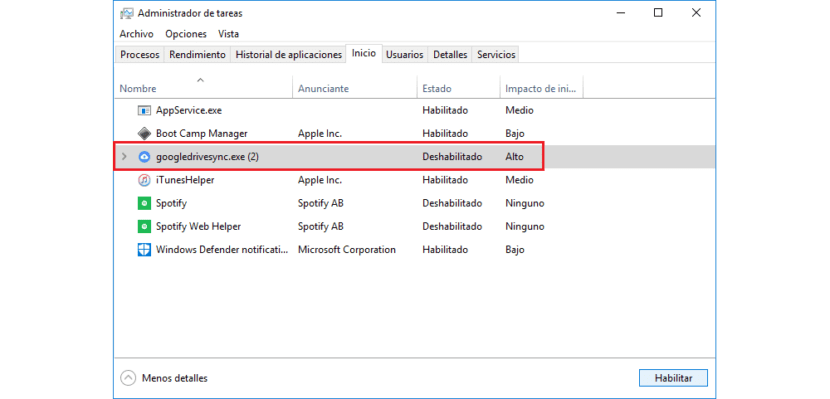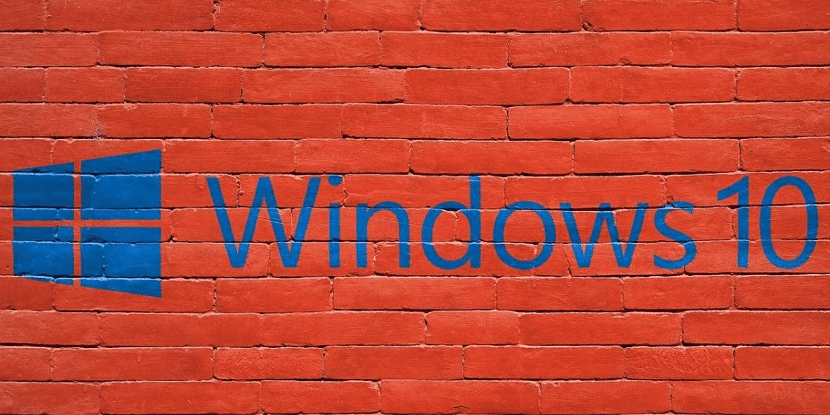
시간이 지남에 따라 응용 프로그램, PC를 설치하고 Apple의 Mac에서 발생하는 것처럼 반대의 말이 아무리 많아도 훨씬 느리게 달리다 Windows 10 사본을 마지막으로 새로 설치했을 때보 다.
컴퓨터에 응용 프로그램을 설치할 때 일부는 일반적으로 컴퓨터의 시작 메뉴에 포함되어 있으므로 컴퓨터를 시작할 때마다 최소화 된 애플리케이션 실행. 일부 응용 프로그램이이 작업을 수행하는 이유는 응용 프로그램을 사용하기 위해 실행 한 후 응용 프로그램의 실행 시간을 줄이기위한 것입니다.
문제는 Windows 시작에 포함 된 응용 프로그램이 언제든지 경고를 표시하지 않는다는 것입니다. 응용 프로그램 수가 정당하고 필요한지 정기적으로 확인하십시오. 또는 애플리케이션이 진행 중입니다. 응용 프로그램 수가 많고 매일 필요하지 않은 응용 프로그램이 많다는 것을 확인한 후 Windows 시작에서 프로그램을 제거 할 수있는 방법을 보여줍니다.
Windows 시작에서 응용 프로그램 제거
- 먼저 작업 관리자를 통해 시작 메뉴에서 응용 프로그램에 액세스해야합니다. 액세스하려면 마우스를 Windows 시작 버튼을 클릭하고 오른쪽 버튼을 클릭합니다.
- 다음에 나타날 컨텍스트 메뉴에서 작업 관리자.
- 그러면 작업 관리자가 표시됩니다. 이 작업 관리자는 상단에 일련의 탭을 제공합니다. 우리는 HOME.
- 그런 다음 비활성화하려는 응용 프로그램을 클릭하고 오른쪽 하단 모서리에있는 비활성화 버튼으로 이동하면됩니다. 시작할 때로드되지 않도록 방지 컴퓨터를 켤 때마다.
- Windows 시작에 응용 프로그램을 다시 추가하려면 다시 활성화 할 응용 프로그램을 선택한 다음 오른쪽 하단 버튼을 클릭하면됩니다. 활성화 옵션이 표시됩니다.